Übersicht
In der Übersicht Risikoanalyse nach Rechtsgebieten finden Sie aller bisher hinterlegten Rechtsgebiete, alphabetisch sortiert und unter der jeweiligen Kategorie angeordnet. Die Ansicht zeigt auf einen Blick die Verantwortung, die Risikoeinstufung, den Dokument-Status sowie das Datum der letzten Bewertung der Rechtsgebiete an.
Aus dieser Übersicht heraus können Sie bestehende Rechtsgebiete per Klick auf das betreffende Dokument bearbeiten oder über den Button Rechtsgebiet anlegen neue Dokumente anlegen.
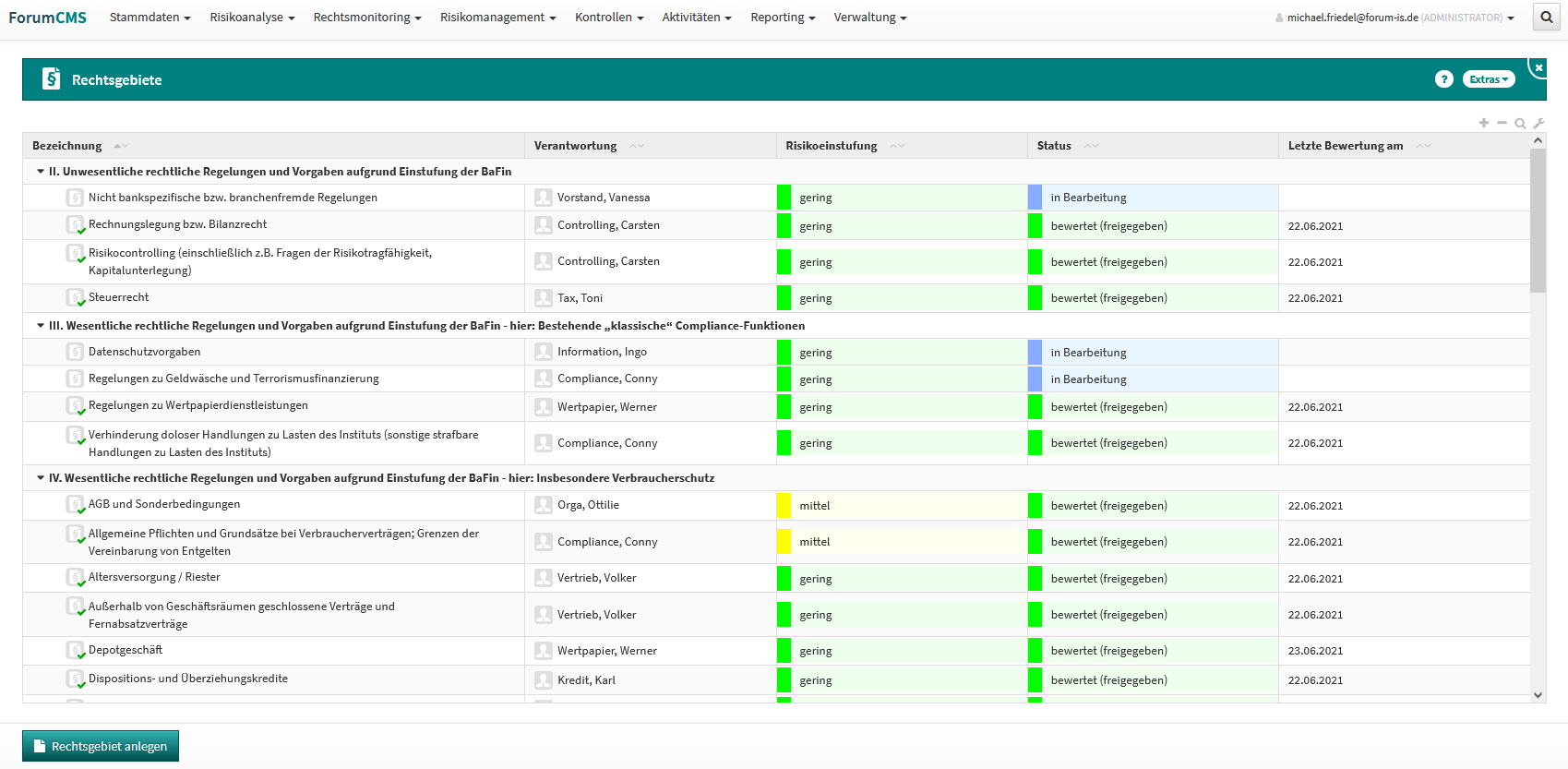
Möchten Sie nur eine Übersicht der Kategorien angezeigt bekommen, können Sie die untergeordneten Rechtsgebiete per Klick auf die einzelnen Kategorien oder durch Klick auf das + / - Symbol am oberen rechten Rand ein-/ausblenden. Anhand des Lupen-Symbols am oberen rechten Rand lassen sich Suchfenster öffnen, welche Ihnen die schlagwortbasierte Suche innerhalb der Rechtsgebiete ermöglicht.
Über das Extras-Menü erhalten Sie die Übersicht als PDF- oder CSV-Datei.
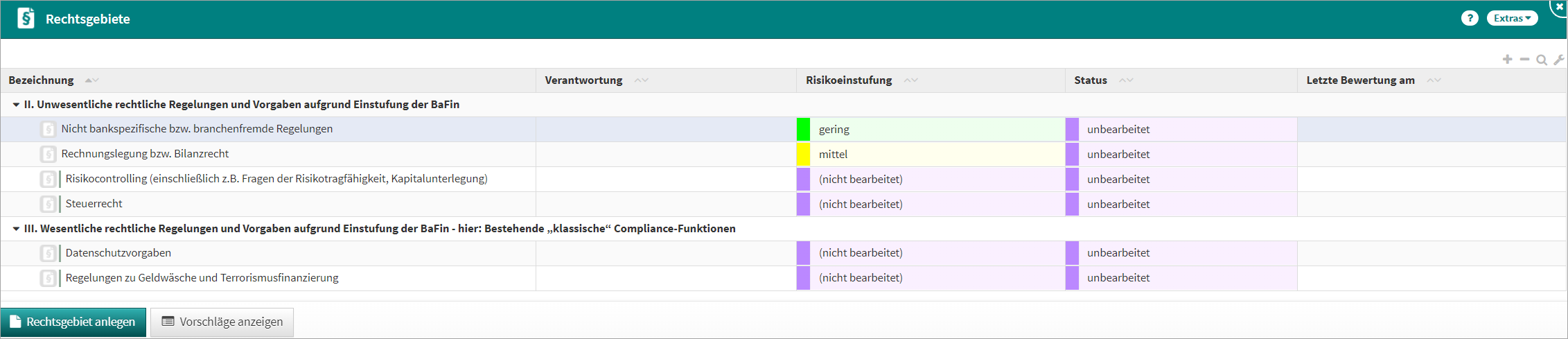
Abbildung: Kategorien der Rechtsgebiete
Rechtsgebiete
Das Rechtsgebiet-Dokument ist in verschiedene Bereiche unterteilt.
Die oberen drei Hauptfelder Bezeichnung, Kategorie und Verantwortung sowie rechts daneben die Felder Sortierung und Letzte Bewertung am bleiben als Hauptinformation beim Aufruf der sechs Unterreiter bestehen.
Im Feld Bezeichnung wird die Bezeichnung des Rechtsgebiets als Text angezeigt. Das Feld Kategorie zeigt die Verknüpfung zur jeweiligen Kategorie auf. Im Feld Verantwortung können Sie die interne Zuständigkeit für das Dokument durch Verknüpfung mit einer Verantwortung festlegen.
Das Feld Letze Bewertung am wird automatisch berechnet, sobald eine Bewertung (bewertet/freigegeben oder nicht relevant/freigegeben) vorgenommen wurde. Unter Sortierung können Sie für die Dokumente eigene Nummerierungen vergeben.
Am unteren Rand stehen links die Button Bearbeiten und Schließen zur Verfügung. Im Bearbeiten-Modus erhalten Sie die Button Speichern, Speichern und Schließen sowie Abbrechen.
Aus allen Unterreitern heraus können Sie - wie auch bereits aus den anderen Anwendungen der ForumSuite bekannt - Aufgaben, Workflows sowie Anhänge anlegen.
Dokumenten-Life-Cycle
Wurde ein neues Rechtsgebiet angelegt, werden rechts unten die Button Editieren sowie Nicht relevant und Löschen angezeigt.
Wurde das Dokument bereits einmal editiert, erhalten Sie die Button Abstimmen, Nicht relevant und Löschen.
Wurde der Button Abstimmen betätigt, können Sie das Dokument entweder erneut Editieren oder Bewerten oder Löschen.
Bei Bewertung des Dokuments erhalten Sie die Button Abstimmen, Editieren, Freigeben oder Löschen.
Wird der Button Freigeben getätigt, wird eine Wiedervorlage für das Dokument erzeugt (insofern dies in den Einstellungen definiert wurde), dessen Fälligkeitsdatum automatisch für das nächste Jahr festgesetzt ist. Sie können das Fälligkeitsdatum jedoch manuell ändern.
Falls Sie keine Wiedervorlage für das freizugebende Dokument wünschen, können Sie dies über den Button Ohne Wiedervorlage freigeben tun.
Die folgenden Button dienen dem Life-Cycle des Dokuments, welcher in etwa folgende Schritte vorsieht: Editieren → Abstimmen → Bewerten → Freigeben. Der Part Editieren → Abstimmen kann dabei beliebig oft wiederholt werden.
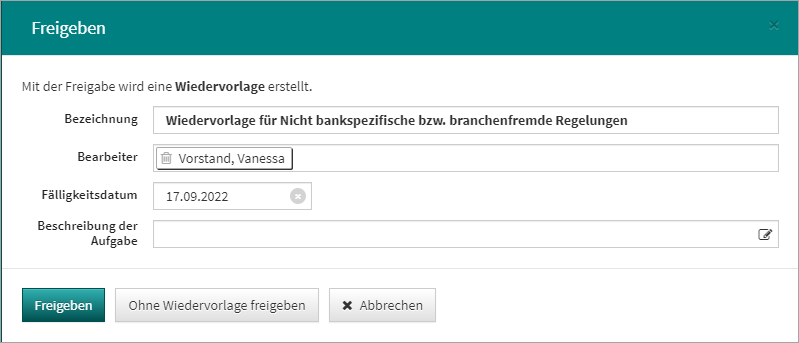
Abbildung: Rechtsgebiet, Freigeben
Allgemein
Im Reiter Allgemein werden die rechtlichen Grundlagen, die Einstufung durch die BaFin sowie entsprechende Rundschreiben erfasst.
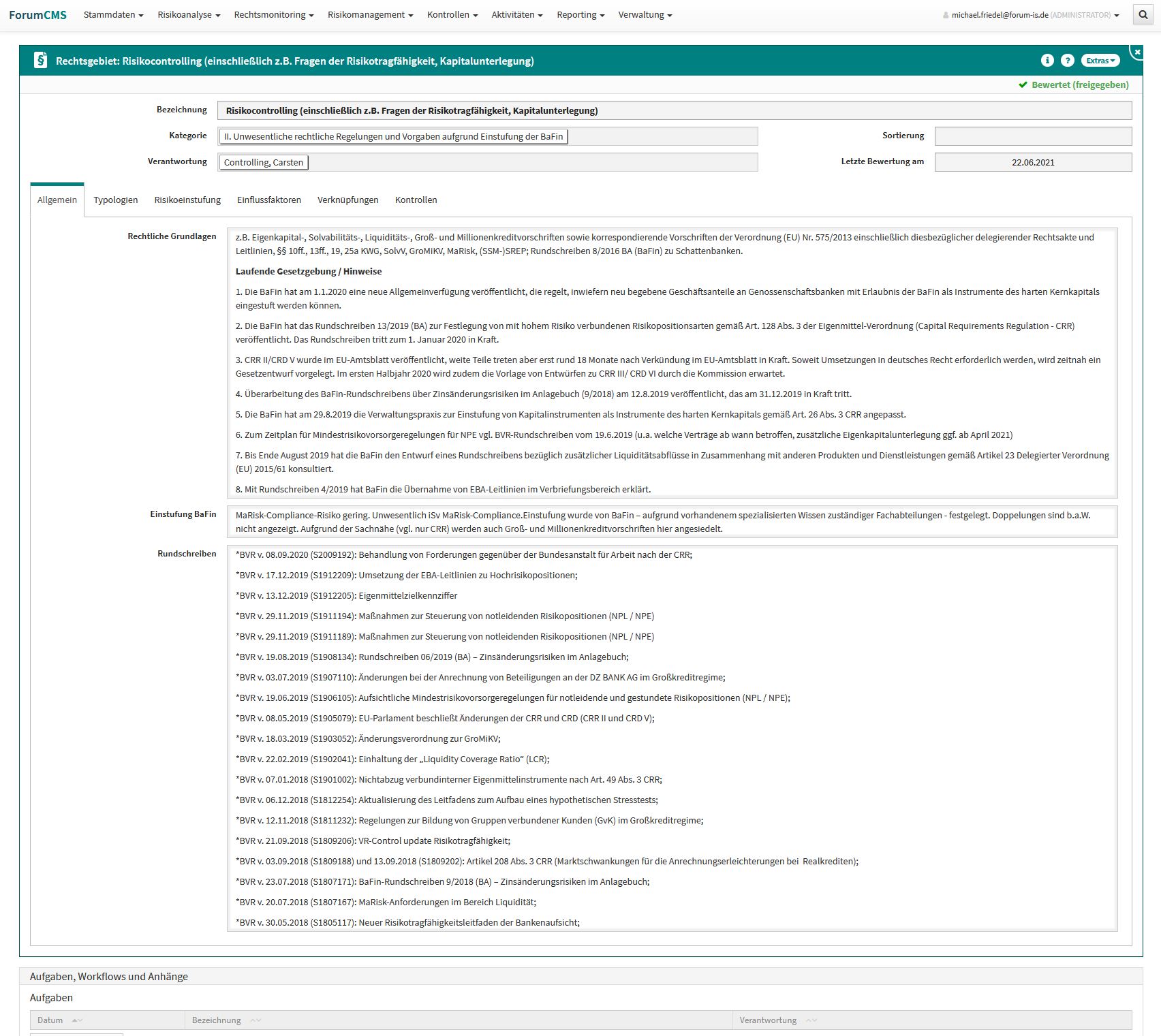
Typologien
Im Unterreiter Typologien finden Sie in der Tabelle Verknüpfte Typologien die für das jeweilige Rechtsgebiet angelegten Typologien sowie die Anzahl der damit verknüpften Sicherungsmaßnahmen aufgelistet.
Typologien zeigen Bedrohungen auf, die passieren können, wenn das Rechtsgebiet nicht ordnungsgemäß umgesetzt werden kann.
Typologien stehen Ihnen zur Verfügung, insofern in den Einstellungen das Erfassen von Typologien aktiviert wurde. Bitte entscheiden Sie sich für eine Option: Erfassen von Risiken oder Erfassen von Typologien.
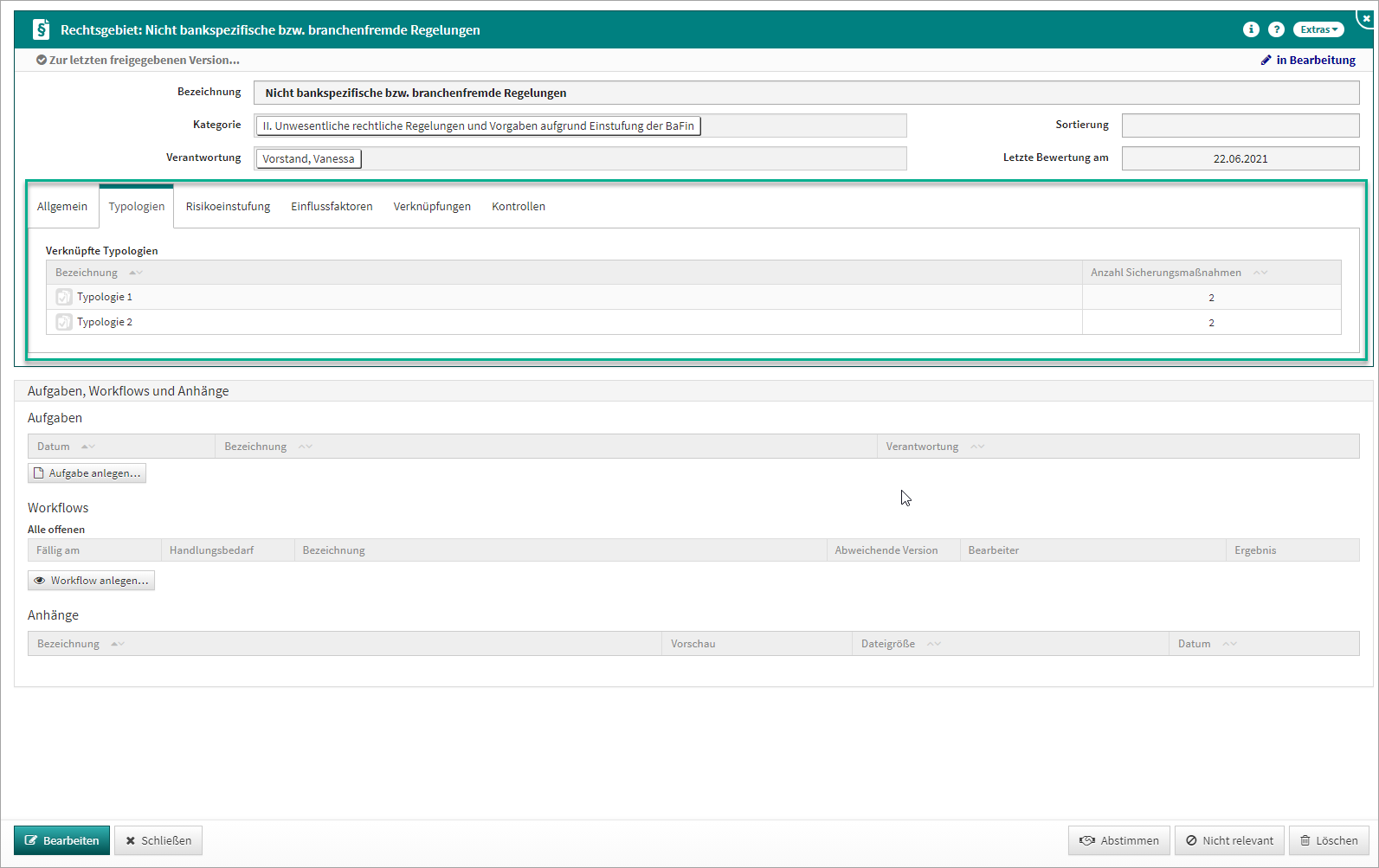
Abbildung: Rechtsgebiet Unterreiter "Typologie"
Für jedes Rechtsgebiet kann direkt aus dem jeweiligen Dokument heraus eine verschiedene Anzahl von Typologien angelegt werden. Das Dokument muss dazu in den Bearbeiten-Modus versetzt werden, damit der Button Typologien anlegen... erscheint. Durch Betätigen des Buttons öffnet sich eine neue Typologie-Maske. Sie sollten eine treffende Bezeichnung sowie eine Beschreibung der Typologie vornehmen.
Über das Auswahlfeld Aus Liste wählen können mit der Typologie Sicherungsmaßnahmen verknüpft werden.
Die angelegten Typologien werden automatisch im Reiter Risikomanagement im Unterreiter Typologien aufgelistet.
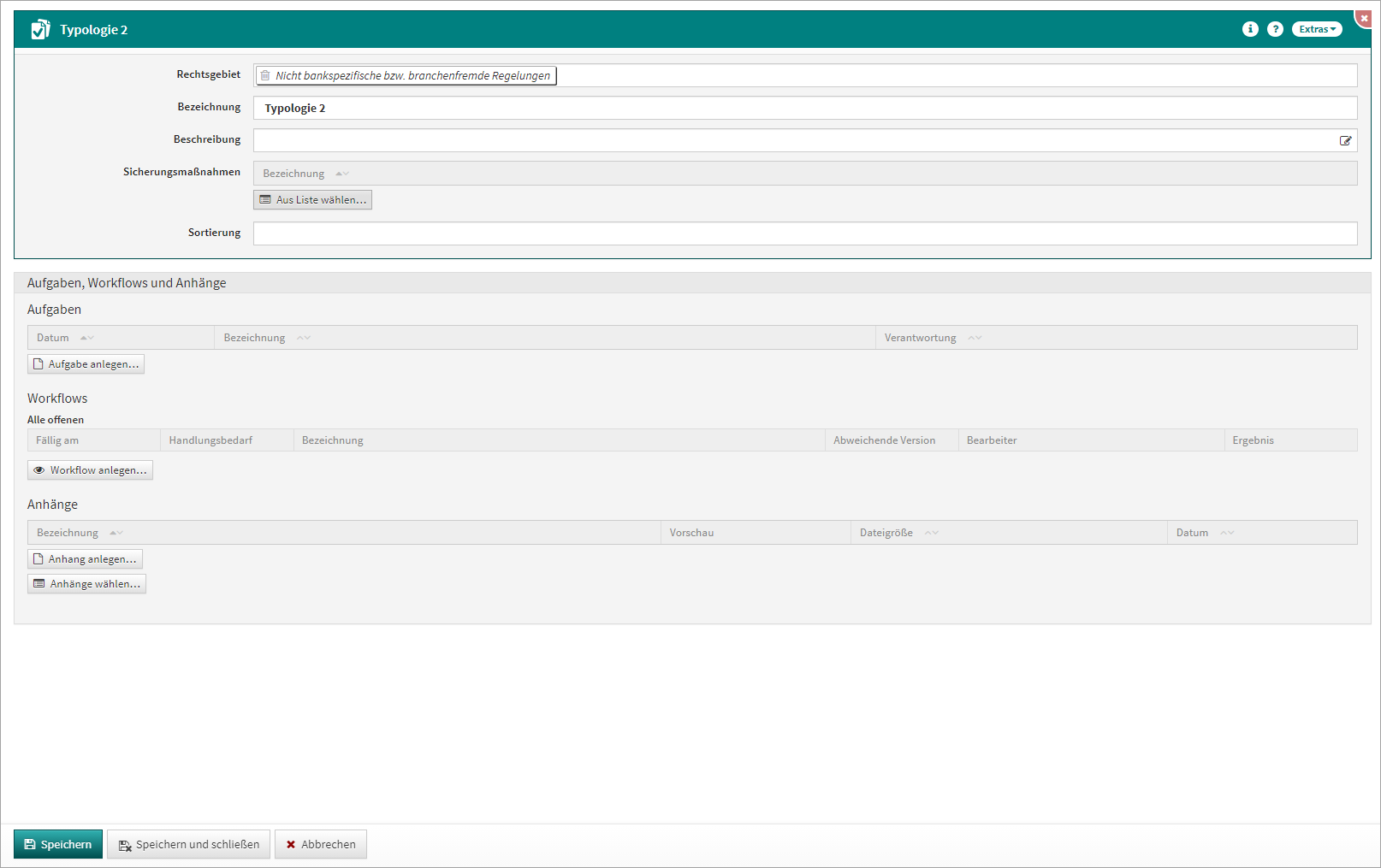
Abbildung: Maske "Typologie"
Die Risikobewertung erfolgt dann bankindividuell über Typologien und Sicherungsmaßnahmen im Unterreiter Risikoeinstufung.
Der Bereich Typologien wird für die Bearbeitung gesperrt, sobald das Rechtsgebiet freigegeben ist. Nur durch erneute Überarbeitung des Rechtsgebiets kann der Bereich Typologien wieder bearbeitet werden.
Archivierte Typologien
Aus Rechtsgebieten entfernte Typologien werden im Reiter „Risikoeinstufung" rot hervorgehoben und können dort auch aus der Bewertung entfernt werden. Folgender Text wird Ihnen angezeigt:
Diese Typologie wurde gelöscht und hat daher möglicherweise keinen Einfluss mehr auf die Risikoeinstufung. Sie können die Typologie aus der Bewertung entfernen, wenn sie nicht mehr relevant ist.
Nutzen Sie zum Entfernen der bereits gelöschten Typologie die Schaltfläche Umsetzung entfernen im roten Hinweistext.
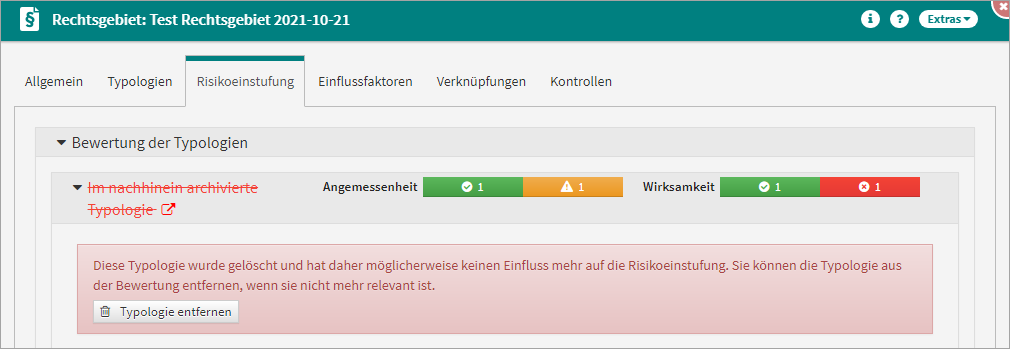
Abbildung: Archivierte Typologien werden in der Umsetzung nicht ausgeblendet
Risikoeinstufung
Im Unterreiter Risikoeinstufung erfolgt die Risikobewertung des Rechtsgebiets anhand der angelegten Sicherungsmaßnahmen und Typologien.
Die verknüpften Sicherungsmaßnahmen werden auf Ihre Angemessenheit und Wirksamkeit überprüft. Zu jeder Sicherungsmaßnahme können im Feld Umsetzung (Ist) individuelle Dokumentationen vorgenommen werden. Die durchgeführte Bewertung wird als Gesamtbewertung an der betreffenden Typologie angezeigt.
Nachdem die Typologien bewertet wurden, wird aus deren Ergebnissen das Risiko des jeweiligen Rechtsgebiets manuell ermittelt. Das Risiko kann die Einstufung gering, mittel, hoch oder nicht relevant erhalten und sollte im Feld Risikoeinstufung Begründung mit einer entsprechenden Herleitung der Risikoeinstufung begründet sein.
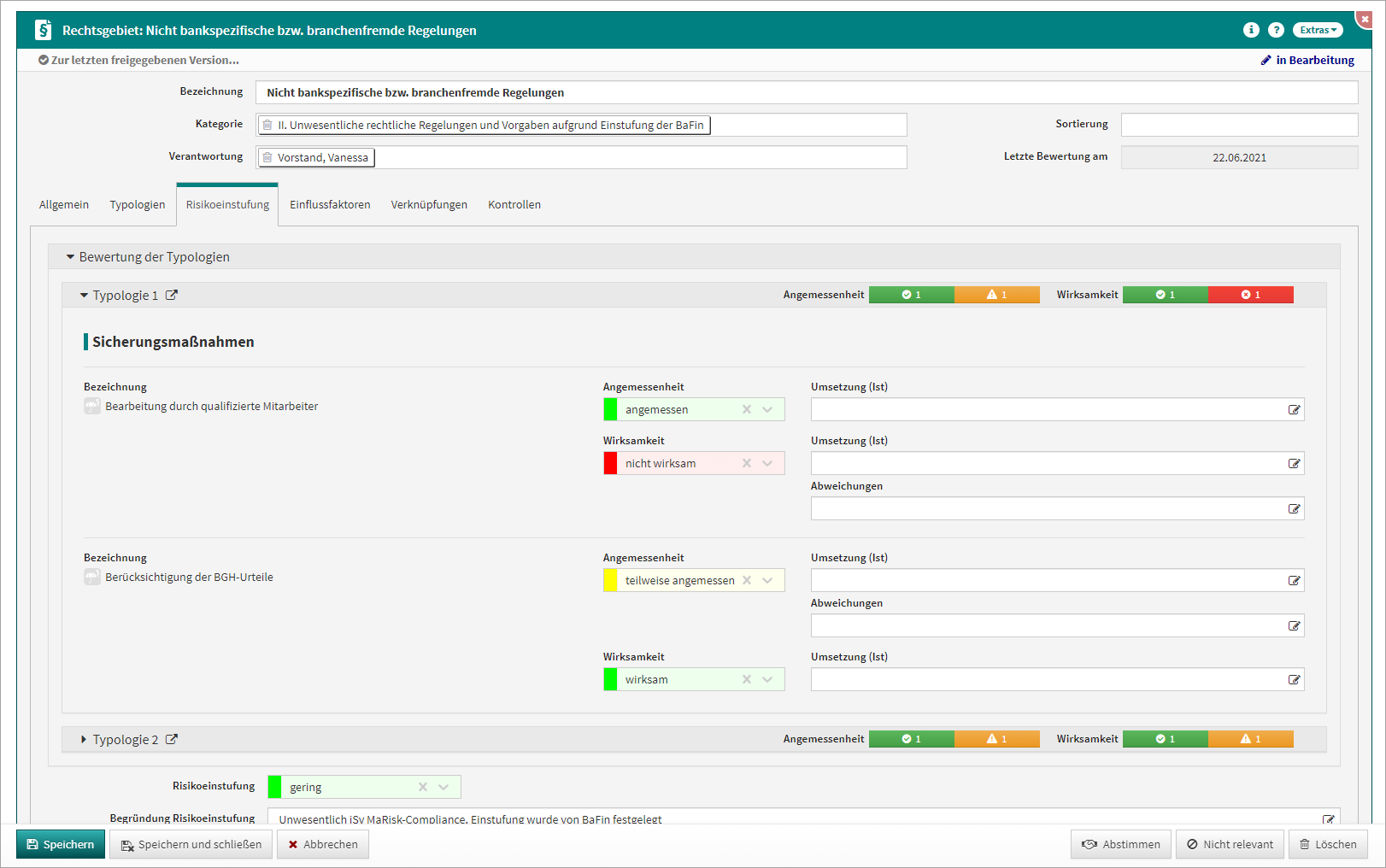
Abbildung: Rechtsgebiet Unterreiter "Risikoeinstufung"
Zu jedem Rechtsgebiet kann neben den Typologien und den dazugehörigen Sicherungsmaßnahmen ein eigenes Risiko über den Button Risiko anlegen oder Risiko kopieren von generiert werden. Der Button Auswahl bearbeiten erscheint nur, wenn bereits ein Risiko erstellt wurde.

Abbildung: Detailansicht Risikoeinstufung "Risiko anlegen"
Alle Rechtsgebiete mit erhöhtem Risiko werden automatisch in den Jahresüberwachungsplan aufgenommen.
Über das Dreiecks-Symbol vor der jeweiligen Typologie können Sie die zugeordneten Sicherungsmaßnahmen ein-/ausklappen. Über das Pfeil-Symbol rechts neben der Typologie gelangen Sie direkt in die betreffende Typologie-Maske, falls Sie dort Bearbeitungen vornehmen wollen.
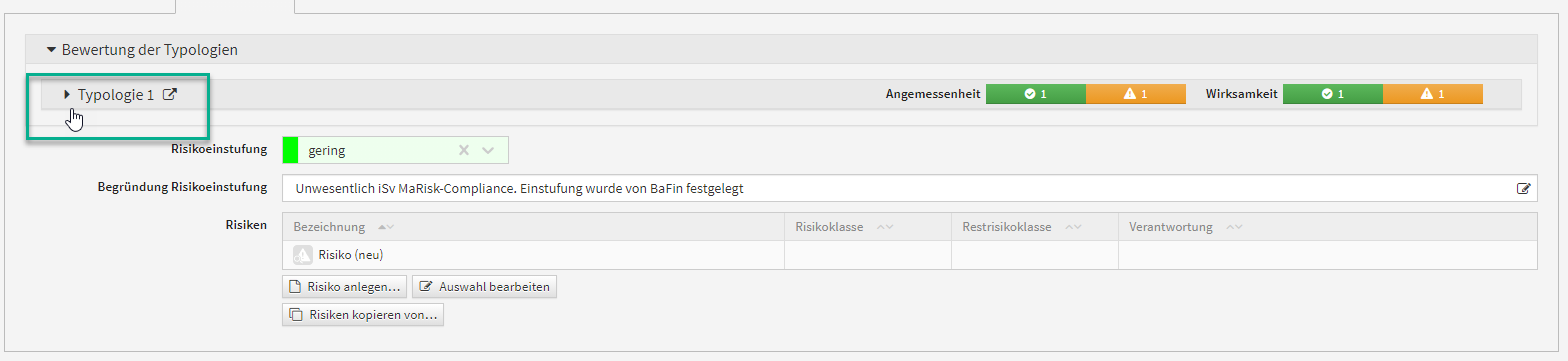
Abbildung: Detailansicht "Typologie", Sicherungsmaßnahmen ein/aufklappbar
In ForumCMS können Sicherungsmaßnahmen als "nicht relevant" gekennzeichnet werden.
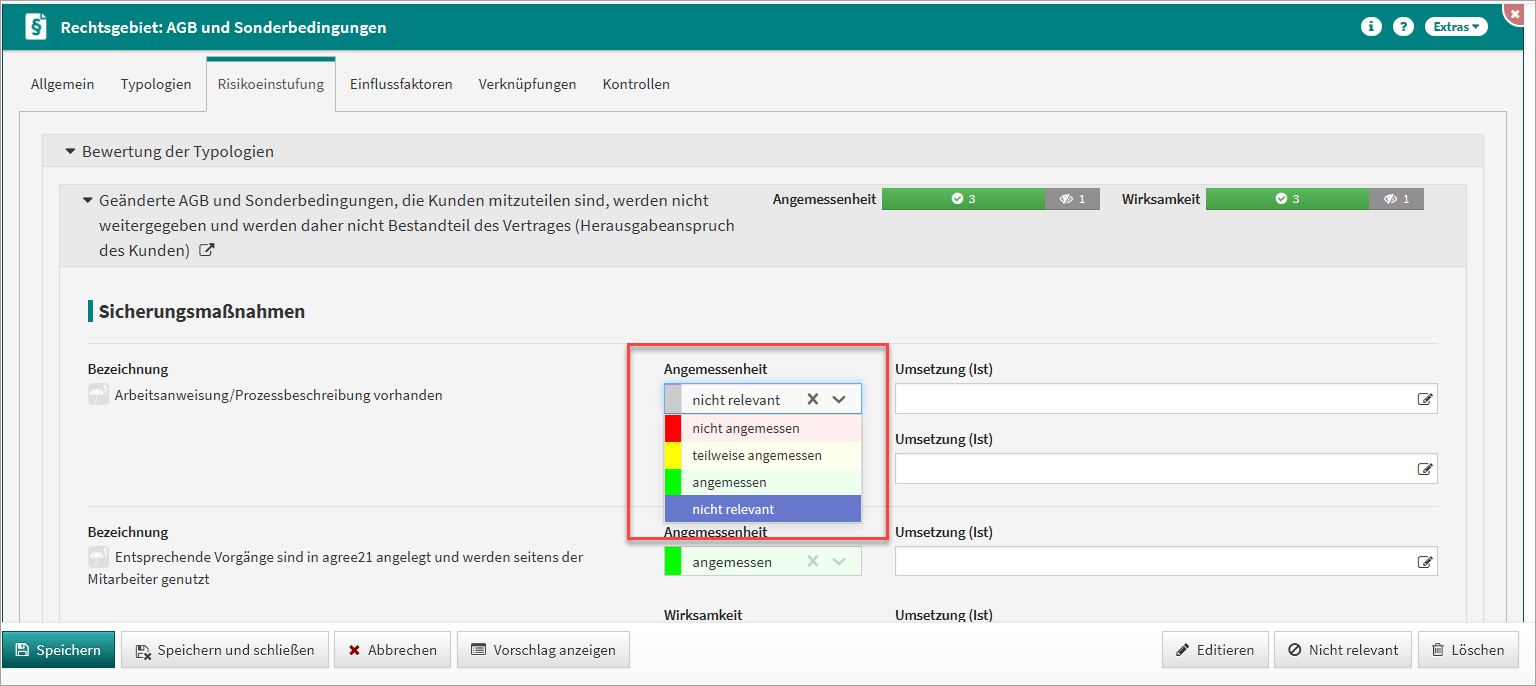
Abbildung: Bewertung von Maßnahmen an Rechtsgebieten
Einflussfaktoren
Im Unterreiter können Sie Einflussfaktoren dokumentieren, die den Bereichen Kundenbeschwerden, interne Feststellungen, externe Feststellungen sowie Schadensfälle zuzuordnen sind. Sie können zu den vier Bereichen jeweils Fragen mit ja, nein oder nicht relevant beantworten und im Bemerkungsfeld daneben eigene Anmerkungen dokumentieren.
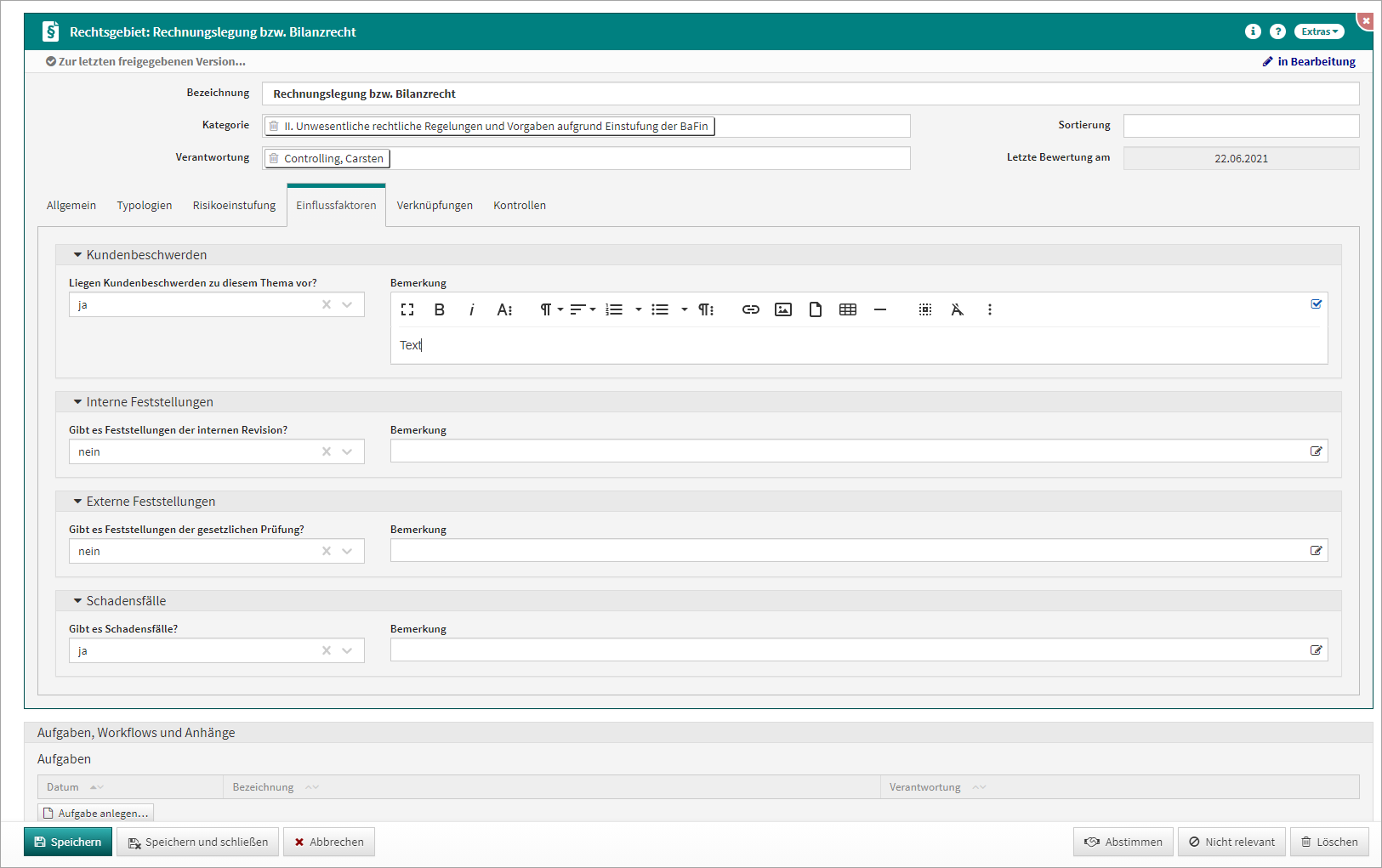
Abbildung: Unterreiter "Einflussfaktoren"
Verknüpfungen
Im Unterreiter Verknüpfungen können Sie relevante Geschäftsprozesse, welche das Rechtsgebiet betreffen, dokumentieren. Sie erhalten hier in tabellarischer Form eine Übersicht der verknüpften Geschäftsprozesse sowie deren Verantwortungen.
Im Bearbeiten-Modus können Sie über den Button Aus Liste wählen... relevante Geschäftsprozesse direkt mit dem Rechtsgebiet verknüpfen.
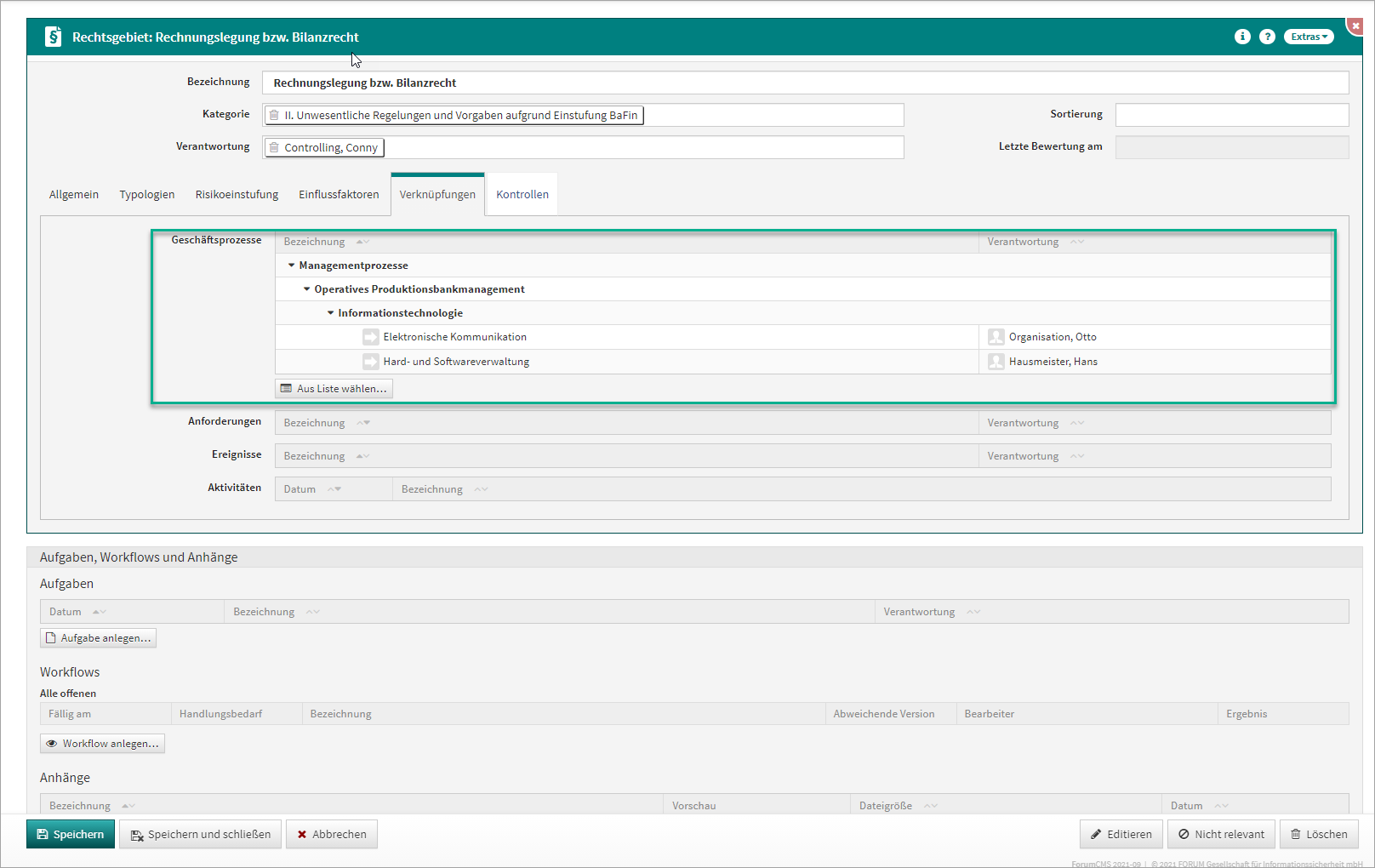
Abbildung: Rechtsgebiet, Unterreiter Verknüpfungen mit Geschäftsprozessen
Kontrollen
Im Unterreiter Kontrollen erhalten Sie eine Übersicht der mit dem Rechtsgebiet verknüpften Kontrollen. Sie können auch direkt aus dem Rechtsgebiet heraus über den Button Kontrolle anlegen... neue Kontrollhandlungen anlegen. Zur Anlage einer neuen Kontrolle siehe im Abschnitt Kontrollhandlungen.
Die im Rechtsgebiet angelegten Kontrollen werden dann im Kontroll-Cockpit aufgelistet.